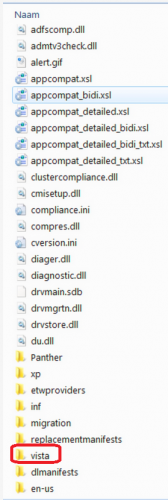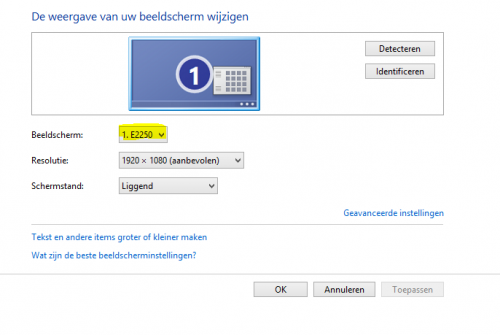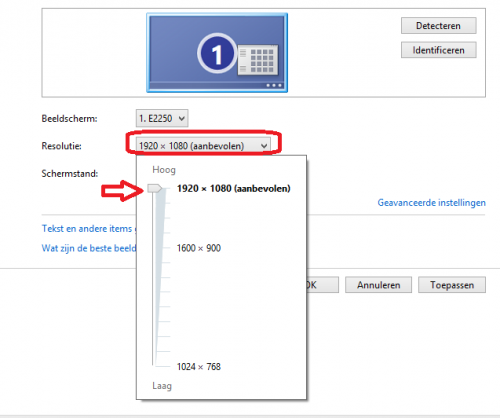-
Items
26.326 -
Registratiedatum
-
Laatst bezocht
Inhoudstype
Profielen
Forums
Store
Alles dat geplaatst werd door clarkie
-

externe schijf medion HDD 2 GO ULTRA SPEED 1.5TB.met FireWire 800
clarkie reageerde op gunny's topic in Archief Hardware algemeen
Klopt het dat er een USB en esata aansluiting voorzien is? Er bestaan wel kabels om van USB naar firewire te gaan maar in de praktijk werkt het eigenlijk NIET. Dan heb je nog een esata aansluiting, of de kabels usb naar esata hun ding doen weet ik niet. Via Onderstaande links kan je enkele kabels terug vinden. USB 3.0 naar eSATA verloopkabel | StarTech.com Nederland esatap naar esata+usb kabel - usb-esata / esatap kabel, gecombineerde esata / usb-kabel aan een usb-en esata (y-kabel), data transfer rate: esata3gbps, usb2, 480 mbps, aansluiting: power over esata, lengte: 1 meter. Je kan ook een eSATA poort plaatsen ( of laten plaatsen) zodat je de schijf op die manier kan aansluiten. -
Dag spooky12, Als je binnen dit topic verder geen vragen of problemen meer hebt, mag je dit onderwerp afsluiten door een klik op de knop "Markeer als opgelost", die je links onderaan kan terugvinden … zo blijft het voor iedereen overzichtelijk.
-

Welk bestand gebruikt een programma, om z'n data weg te schrijven.
clarkie reageerde op Wilfriedvp's topic in Archief Andere software
Dus je bent in de mogelijkheid om te exporteren vanuit de software maar het werkt niet? Wat loopt er dan juist fout? Ook kan je op de website van de fabrikant een formulier invullen waar in je het probleem omschrijft via deze link ( klik erop). Zo kunnen zij je instructies doorgeven hoe je het probleem kan oplossen. -
Van zodra 1 van de experts online is zal deze je zeker verder helpen aangaande je vraag/probleem. Geef ook eens door welke browser en e-mailprogramma je als standaard gebruikt. Als je die PDF documenten wil openen is dat vanuit een e-mail of via je browser?
-
Fijn te lezen dat je probleem opgelost is. Indien dit allemaal probleemloos verlopen is en je binnen dit topic verder geen vragen of problemen meer hebt, mag je dit onderwerp afsluiten door een klik op de knop "Markeer als opgelost", die je links onderaan kan terugvinden … zo blijft het voor iedereen overzichtelijk.
-
Ga naar start-> configuratiescherm-> apparaatbeheer. Klik op beeldscherm zodat je beeldscherm in beeld komt . Klik met de rechtermuisknop op je beeldscherm en kies installatie ongedaan maken. Herstart je PC. Heb je dan nog problemen ga dan naar deze link en installeer de driver, ook kan je er een test uitvoeren.
-

Laptop hapert continu
clarkie reageerde op jeroen95's topic in Archief Bestrijding malware & virussen
Probeer eens aan de hand van een systeemherstelschijf of je zo wel opstartherstel uitgevoerd krijgt. Hoe je een systeemherstelschijf maakt en hoe je opstartherstel moet uitvoeren lees je in deze link. -

Ervaringen met huismerk-cartridges voor Canon MG 5350?
clarkie reageerde op Johan59's topic in Archief Hardware algemeen
Vroeger gebruikte ik ook namaak- inktpatronen zelfs geruime tijd maar opeens lukte het printen niet meer. Inkt was niet goed met de gekende gevolgen....... nieuwe printer kunnen kopen. Dus voor mij nog enkel originele! -

Kan pdf-link niet openen, enkel opslaan
clarkie reageerde op AnnD's topic in Archief Andere software
Fijn te lezen dat je probleem opgelost is. Dan sluiten we het topic netjes af. -
Klik op de knop Skip dan krijg je die melding niet meer. Ook kan je het automatisch controleren naar updates in het control center wel uitzetten vermoed ik. En.... waarom installeer je die updates? Indien je PC goed werkt met de huidige drivers is het niet nodig om de update uit te voeren. Soms krijg je zelfs problemen na het uitvoeren van updates.
-
Het probleem met de enter- toets wordt veroorzaakt door je huidige browser en dat zal Internet explorer 10 zijn. Ofwel werk je voorlopig met een andere browser of je moet terug keren naar IE9. Je kan ( en dat is misschien nog niet geprobeerd) een herstelpunt terug zetten naar een datum van juist voor het probleem begon. Hoe je dat doet lees je hier.
-

Smartphone samsung galaxy niet verbinden met pc
clarkie reageerde op kepeke's topic in Archief Tablet- en Smartphone
Heb je op die PC met Windows 8 ook alle nodige drivers geïnstalleerd of is die PC geleverd met Windows 8 erop? -
Het is een map van 38MB, zo veel plaats neemt dat nu ook weer niet in dat verwijdering echt noodzakelijk is. De keuze is aan jouw.
-

Installeren van een WiFi repaiter (Gembird) lukt niet!
clarkie reageerde op Tuurke61's topic in Archief Internet & Netwerk
Dag Turke61, Is de installatie gelukt? -
En is je laptop terug werkend?
-

Installatie WIFI Range Extender N300 (sitecom)
clarkie reageerde op popeye's topic in Archief Internet & Netwerk
Dag popeye, Is de installatie van je extender gelukt? -
Dag robo, Is je probleem opgelost? Indien dit allemaal probleemloos verlopen is en je binnen dit topic verder geen vragen of problemen meer hebt, mag je dit onderwerp afsluiten door een klik op de knop "Markeer als opgelost", die je links onderaan kan terugvinden … zo blijft het voor iedereen overzichtelijk.
-
Dag raphael, Hoe ver sta je met het oplossen van je probleem?
-
Van zodra 1 van de experts online is zal deze je zeker verder helpen aangaande je vraag/probleem.
-

Smartphone samsung galaxy niet verbinden met pc
clarkie reageerde op kepeke's topic in Archief Tablet- en Smartphone
Misschien dat er op de site van Samsung ondertussen een nieuwere versie is van KIES waardoor het probleem verholpen is. Heb je al eens gekeken of er een update van de software was? En blijkbaar zijn er velen met soortgelijk probleem, zie onderstaande links. SamsungWorld https://forum.t-mobile.nl/samsung-362/samsung-kies-werkt-niet-191197/ Samsung Kies - Recensies op datum -
Wel vreemd, er staat toch een map genaamd VISTA. Maar je kan die dus verwijderen zoals in de link uitgelegd.
-
Mijn scherm is ook plug & play maar er was toch een schijfje bij. ;-) Je kan zien dat er dan niet meer een algemeen scherm wordt weergegeven maar mijn Samung E2250. En dat ik je de link doorgaf hoe je de schermresolutie kan aanpassen is wat mij betreft standaardprocedure omdat men van op afstand niet kan weten wat de topicstarter kent en uitgeprobeerd heeft. Ook geef je in bericht 3 door dat je de resolutieinstellingen niet kan terug vinden zoals in bericht 2 getoont om dat je geen Windows xp hebt maar W7. Maar je vermeld niet dat je de locatie om de schermresolutie aan te passen wel weet staan. Nu blijft de vraag of je in de mogelijkheid bent om zoals op onderstaande afbeelding de schermresolutie aan te passen? Indien niet, wat scheelt er dan juist aan de instellingsmogelijkheden, anders maak je er een printscreen van en plaats die in een volgend bericht.
-

pagina's internet laden niet volledig of verkeerd
clarkie reageerde op snowym's topic in Archief Internet & Netwerk
Van zodra 1 van de experts online is zal deze je zeker verder helpen aangaande je vraag/probleem.

OVER ONS
PC Helpforum helpt GRATIS computergebruikers sinds juli 2006. Ons team geeft via het forum professioneel antwoord op uw vragen en probeert uw pc problemen zo snel mogelijk op te lossen. Word lid vandaag, plaats je vraag online en het PC Helpforum-team helpt u graag verder!